iPhoneでのLEDライト(懐中電灯)の付け方・消し方
ここではiPhoneでのLEDライト(懐中電灯)の付け方・消し方を紹介しています。
![]() iPhoneの本体背面に搭載されているLEDライトは、カメラでの撮影時にフラッシュとして利用することができますが、懐中電灯のように任意にライトを付けたり消したりすることも可能です。
iPhoneの本体背面に搭載されているLEDライトは、カメラでの撮影時にフラッシュとして利用することができますが、懐中電灯のように任意にライトを付けたり消したりすることも可能です。
iPhoneのコントロールセンターからLEDライトを付ける・消す
iPhoneのホーム画面やアプリ画面、ロック画面からコントロールセンターを呼び出すことで、本体背面にあるLEDライトを点灯させることができます。
![]() iPhoneでLEDライトを付ける
iPhoneでLEDライトを付ける
ホーム画面やロック画面、アプリ画面の下部から上にスワイプして、コントロールセンターを呼び出します。コントロールセンター内の「懐中電灯」アイコンをタップすることで、LEDライトを点灯させることができます。
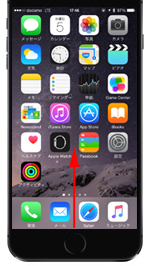
1. 画面下部から上にスワイプします
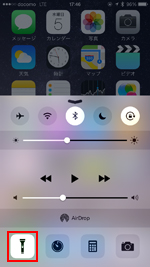
2. コントロールセンター下部の「懐中電灯」アイコンをタップします

3. 本体背面にあるLEDライトを点灯させることができます
![]() iPhoneでLEDライトを消す
iPhoneでLEDライトを消す
ホーム画面やロック画面、アプリ画面の下部から上にスワイプして、コントロールセンターを呼び出します。コントロールセンター内の「懐中電灯」アイコンをタップすることで、点灯中のLEDライトを消すことができます。
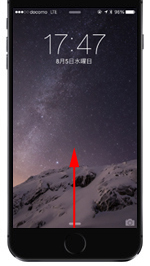
1. 画面下部から上にスワイプします
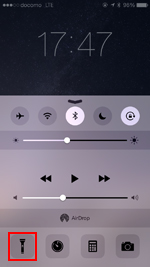
2. コントロールセンター下部の「懐中電灯」アイコンをタップします

3. 本体背面のLEDライトを消すことができます
![]() LEDライトの明るさを変更する(明るくする/暗くする)
LEDライトの明るさを変更する(明るくする/暗くする)
「iOS10」を搭載した「3D Touch」対応のiPhoneでは、LEDライト(懐中電灯)の明るさの変更して、明るくしたり暗くしたりすることが可能となっています。
* 2016年9月時点では、「iPhone 6s/6s Plus」「iPhone 7/7 Plus」が「3D Touch」に対応しています。
![]() iPhoneのLEDライトの明るさを変更する方法については「iPhoneのLEDライトの明るさを変更(明るく・暗く)する」をご覧下さい。
iPhoneのLEDライトの明るさを変更する方法については「iPhoneのLEDライトの明るさを変更(明るく・暗く)する」をご覧下さい。
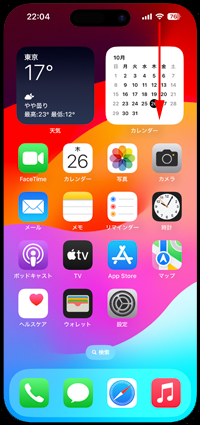
1. コントロールセンターを表示します
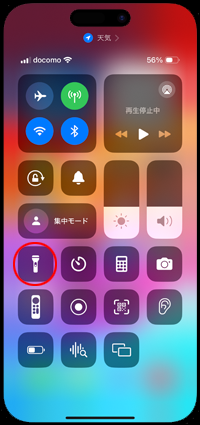
2. 「懐中電灯」アイコンを強く押します
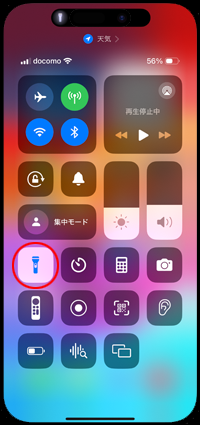
3. 明るさを3段階で変更できます
サードパーティー製アプリでLEDライトを付ける・消す
iPhoneのApp StoreからLDEライトをコントロールできる「懐中電灯」アプリをダウンロードすることで、LEDライトの点灯のほか、光量(ライトの強さ)を調節したり、ライトを点滅させることなども可能となっています。
 |
価格:無料 |
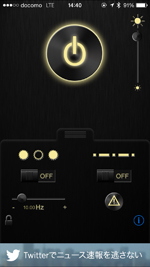


 |
価格:無料 |
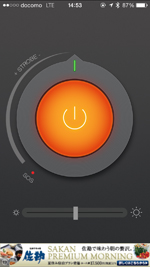

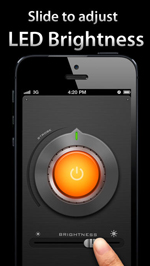
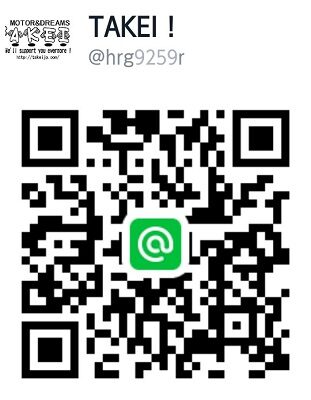



コメントを残す